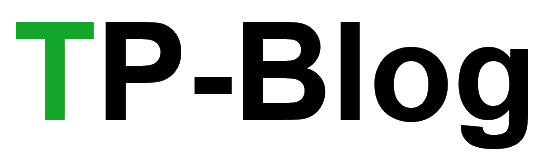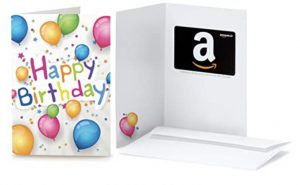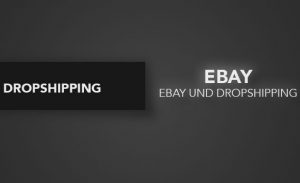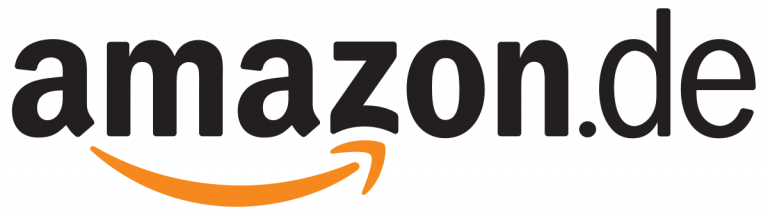Mit einem MAC, Audio Einstellungen richtig nutzen.
Wer viel auf Medienseiten, wie YouTube oder MyVideo unterwegs ist oder Kopfhörer und Musik Boxen extern an seinen MAC anschließen möchte, der wird unter Umständen mehr als nur ein externes Audio Gerät anschließen wollen.
Mit einem MAC PC, wie z.B. dem MACBook Pro haben wir die Möglichkeit verschiedene externe Audio Geräte, wie z.B. Kopfhörer, eine Musikbox über Bluetooth oder beispielsweise Geräte, wie einen Fernseher über HDMI gleichzeitig anzuschließen. Es können mehrere Geräte gleichzeitig angeschlossen werden. Es kann jedoch immer nur ein Audio Gerät zur verwendet eingerichtet werden, sodass man unter Umständen zwischen den Ausgängen wechseln möchte. Zudem reagiert ein MAC nicht immer automatisch auf das aktuell angeschlossene oder eingeschaltete externe Audio Gerät.
Um zwischen den verschiednen Ausgängen wechseln zu können, müssen wir in das Programm für Audio-MIDI-Setup wechseln. Auch hier gilt, „viele Wege führen nach Rom“. Wir haben also verschiedene Möglichkeiten, das MAC Audio-MIDI-Setup zu öffnen. Da wir davon ausgehen, dass wir das Setup regelmässig öffnen möchten, stelle ich eine Vorgehensweise vor, die es uns ermöglicht, das Setup zukünftig mit einem Klick über das Dock zu öffnen.
- Dazu öffnen wir den Finder und suchen auf der Linken Seite des Finders, unter
FavoritennachProgramme,anschliessendDienstprogrammeund wählen das Setup-ProgrammAudio-MIDI-Setup - Im nächsten Schritt klicken wir mit der rechten Maustaste auf das Programm und halten es dabei mit dieser Maustaste fest. Jetzt lässt sich das Programm ins Dock, im unteren Bereich unseres Bildschirmes ziehen
- Von nun an können wir das MAC Audio Setup mit einem Klick schnell erreichen
Jetzt können wir zum eigentlichen Teil vorgehen und wir wählen das entsprechende Audio Gerät aus. Dazu sehen wir auf der Linken Seite des Audio-MIDI-Setup die bereits angeschlossenen Audio-Geräte. Hier klicken wir mit der rechten Maustaste auf den entsprechenden Audio Ausgang, woraufhin sich ein Kontextmenü öffnet. Hier klicken wir noch auf dieses Gerät für die Tonausgabe verwenden.
Wenn wir diese Schritte mehrfach wiederholen, haben wir einen einfachen und recht schnellen Weg gefunden, um möglichst unkompliziert zwischen den verschiednen MAC Audio Geräten hin und her zu wechseln.